В настоящем шаге мы будем работать с готовым отчетом непосредственно в окне предварительного просмотра программы Crystal Report Designer.
1. Обновление отчета
Отчет Crystal Reports – документ динамический. Пользователю зачастую нужны самые свежие данные. Для того, чтобы обновить данные в отчете необходимо выбрать меню Report->Refresh Report Data, либо нажать кнопку F5.
Возможна ситуация, когда изменились параметры подключения отчета к БД (например, отчет запускается на другом компьютере). В этом случае вы получите предупреждение об невозможности обновления и Crystal Reports сразу же предложит изменить подключение БД. Можно и не дожидаться предупреждения, а сразу изменить подключение выбрав меню Database->Set Locations. При этом открывается окно выбора источника данных.
Бывают ситуации, особенно на этапе разработки программ, когда изменяется структура самой БД (добавляются или удаляются объекты, поля), и эти изменения необходимо отразить в отчете. Для этого служит команда Verify Database в меню Database. Эту же команду можно использовать для проверки возможности подключения к БД.
2. Компиляция отчета.
Одной из интересных возможностей Crystal Reports является возможность компиляции отчетов в EXE файлы, содержащие и отчет и вьювер.
Для компиляции отчета необходимо выбрать команду меню Report->Compile Report.
Открывается окно:
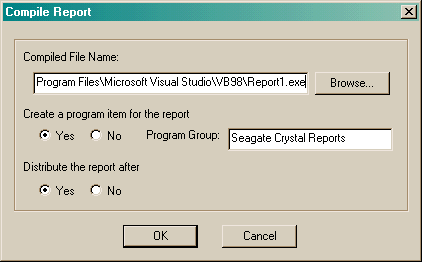
Здесь устанавливается путь выходного файла, а также предлагается создать для него пункт в одной из программных групп кнопки Пуск. Ниже задается вопрос, будете ли вы распространять отчет. Если ответить No, то после нажатия кнопки ОК в указанном месте будет создан EXE файл. На компьютере с установленным Crystal Reports (или его клиентским ПО) полученный файл запустится без проблем. При попытке запустить его на другом компьютере вы получите сообщение об ошибке. Причина тривиальна: не хватает необходимых библиотек.
3. Распространение отчета
Чтобы перенести на другой компьютер вместе с отчетом библиотеки, необходимо в окне компиляции ответить Yes на вопрос о необходимости распространения, или выбрать меню Report->Report Distribution Expert. При этом будет создан дистрибьютив.
Открывается окно эксперта распространения:
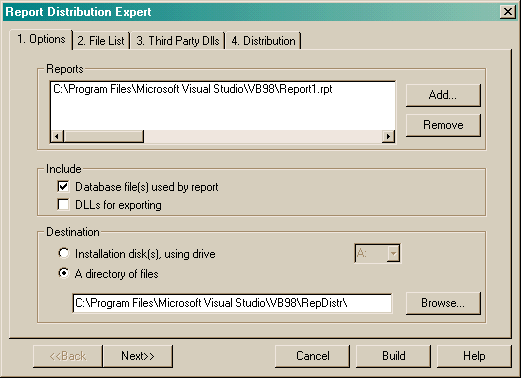
На первой вкладке выбираются файлы отчетов (в один дистрибьютив можно включить несколько файлов), и путь, по которому будут сохранены полученные файлы. Жмем кнопку Next>>. Crystal Reports анализирует отчеты и выводит список необходимых dll:
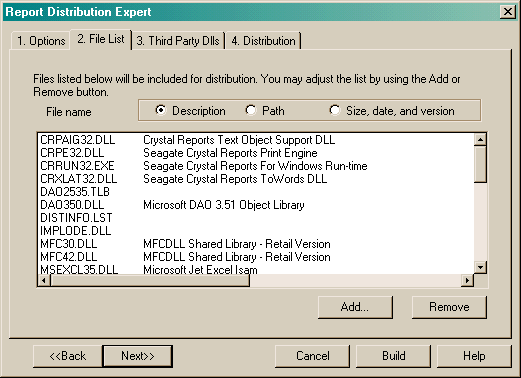
На третьей вкладке выводится список библиотек от сторонних производителей, которые также необходимы для распространения отчета.
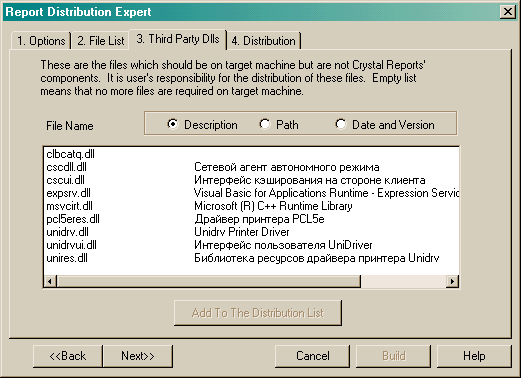
На четвертой вкладке Crystal Reports торжественно сообщает о готовности к созданию дистрибьютива. Нажимаем кнопку Build. Через несколько минут раздумий Crystal Reports сообщит о готовности дистрибьютива.
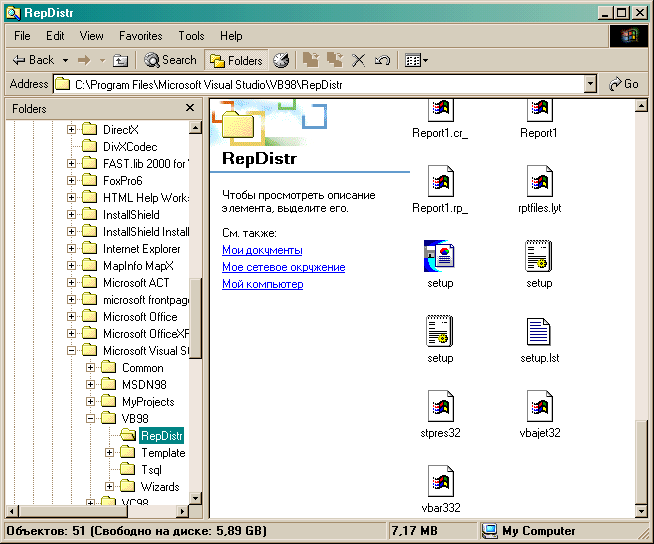
После запуска Setup на компьютере пользователя будет установлен сам отчет (отчеты) и все необходимые библиотеки. В дальнейшем EXE – файлы Crystal Reports будет достаточно просто скопировать на этот компьютер.